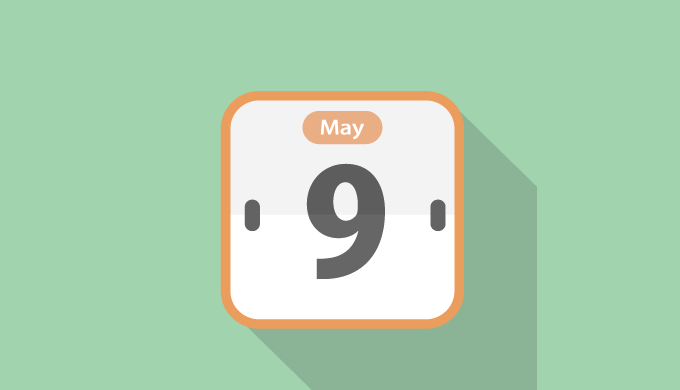Windows10のタスクバーに日付を表示させる方法を紹介します。
結論から言うと、タスクバーの設定の「小さいタスクバーボタンを使う」にチェックが入っていると日付が表示されません。
MEMO
画面サイズが十分に大きな場合は、「小さいタスクバーボタンを使う」にチェックが入っていても、日付が表示されるようです。
パッと見て日付が分かるのはとても便利ですね。
こんな感じに表示されます

タスクバーに日付を表示させる方法
簡単にWindows10のタスクバーに日付を表示させることができます。
MEMO
実際に設定してみると分かりますが、タスクバーに日付を表示すると、小さいタスクバーボタンを使うことができないため、タスクバーのアイコンが大きくなってしまいます。タスクバーの設定を開く
タスクバーの上で右クリックし、表示されたメニューから「タスクバーの設定」をクリックします。
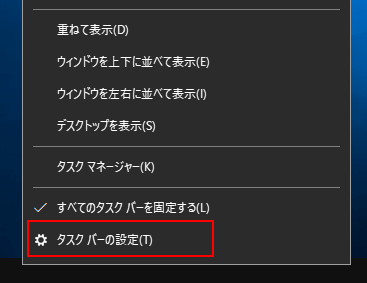
小さいタスクバーボタンを使うのチェックを外す
タスクバーボタンに日付が表示されていない人は、タスクバーの設定ウィンドウの「小さいタスクバーボタンを使う」にチェックが入っているはずなので、チェックを外しましょう。
![]()
すると、タスクバーアイコンの表示が大きくなり、タスクバーに日付が表示されます。
![]()
タスクバーにアイコンが多いと
初めにも言いましたが、タスクバーにアイコンが多いと、このように1度にすべてのアプリケーションを見ることができずに、上下ボタンで確認しなければならなくなります。
![]()

この状態になるなら、日付は非表示にしておく方が見やすいですね。
最後に
Windows10でタスクバーに日付を表示させる方法を紹介しました。
タスクバーに多くのアプリケーションをピン留めしている人や、同時に複数のアプリケーションを開くことが多い人は、タスクバーのアイコンが見にくくなるので、「小さいタスクバーボタンを使う」にチェックを入れたままにしておく方が良いでしょう。
Windows10に関連する記事